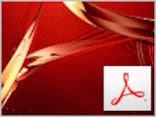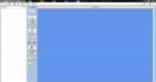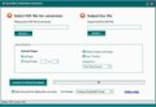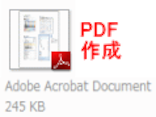PDF結合ソフト「pdfpdfpdf.com」を使う
「pdfpdfpdf.com」は、複数のPDFファイルを結合して、1つのPDFファイルにするソフトです。バラバラになってしまっているPDFをまとめるのにはこれを使いましょう。■ダウンロード
さきほどの「PDF Knife」と同じ要領でダウンロードします。こちらから「pdfpdfpdf.com」の「ダウンロードはこちらから」リンクをクリックします。ファイルのダウンロードについて聞かれるので、任意の場所を指定して保存してください。
フォルダを解凍し「pdfc.exe」をダブルクリックすると「pdfpdfpdf.com」が起動します。
■使い方
「pdfpdfpdf.com」のウィンドウ内に、結合したいPDFファイルのアイコンをドラッグ&ドロップしていきます。
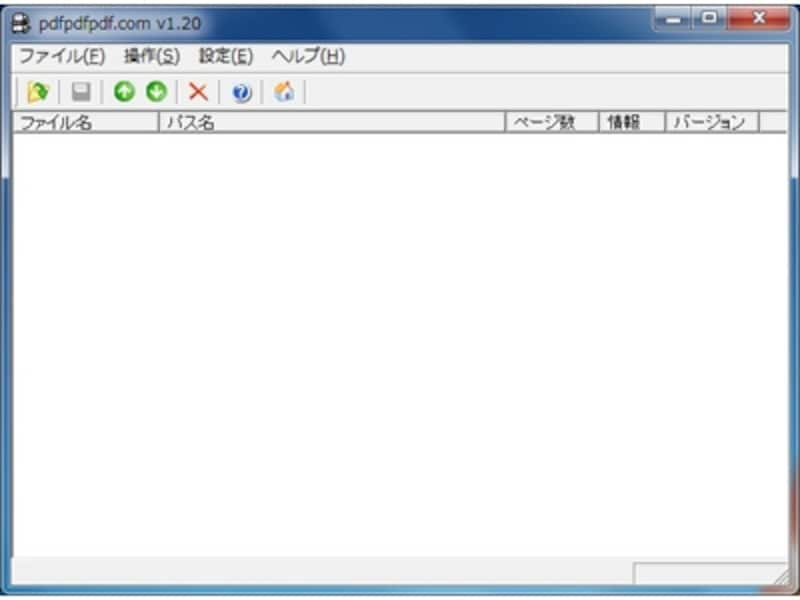
複数のPDFをひとつに結合できる「pdfpdfpdf.com」
結合したあとのページは、このとき表示されたウィンドウ内の上から順番になります。順番を入れ替えたい場合は、そのファイルを反転表示させツールバーにある「↑」「↓」アイコンで上下させることができます。
ツールバーの「名前を付けて保存」アイコンを押してファイル名、保存先を指定すれば結合されたPDFファイルが新規作成されます。
PDFは、会社にお勤めの方なら必ず目にするファイル形式です。有償の「Adobe acrobat」があればフリーソフトを使う必要もなくPDFファイルに対してさまざまな操作が行えますが、高価なのが難点でしょう。その意味でも、今回紹介したソフト群は長く使い続けられる定番といえます。ぜひ活用してみてください。